
Вопрос: Как произвести возврат товара поставщику в «1С:Бухгалтерии 8» (ред. 3.0)?
Дата публикации 11.05.2016
Использован релиз 3.0.43
 Возврат не принятого на учет товара
Возврат не принятого на учет товара
 Возврат принятого на учет товара
Возврат принятого на учет товара
 Учет возврата товаров в «1С:Бухгалтерии 8»
Учет возврата товаров в «1С:Бухгалтерии 8»
Для оформления возврата товаров поставщику в программе «1С:Бухгалтерия 8» выполните следующие действия (рис. 1):
- Меню: Покупки – Покупки – Поступление (акты, накладные).
- Выделите документ-основание «Поступление (акт, накладная)», на основании которого производилась поставка товаров.
- Щелкните по кнопке «Создать на основании».
- Выберите «Возврат товаров поставщику». При этом создается новый документ «Возврат товаров поставщику» (рис. 2), заполненный на основании документа «Поступление (акт, накладная)». В основном все поля документа заполнятся автоматически, но все же советуем убедиться, что они заполнены правильно. При возврате части товаров необходимо отразить то количество, которое подлежит возврату.
its.1c.ru
Возврат товаров поставщику в программе 1С Бухгалтерии 3.0 (8.3)
Документ «Возврат товаров поставщику» в 1С 8.3 (как и в 1С 8.2) оформляет возврат товаров, материалов, оборудования и тары поставщику.
Возврат поставщику может быть трех видов: Покупка, комиссия, Из переработки, Оборудование.
Чаще всего оформляется возврат с видом Покупка, комиссия. Его мы и рассмотрим с оговорками при необходимости на другие виды возвратов.
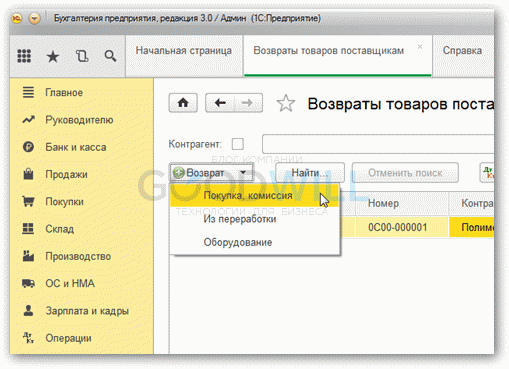
Ввод шапки документа 1С
В шапке документа есть несколько обязательных полей, таких как Контрагент, Договор (привязан к Контрагенту), Склад, Тип цен, Валюта.
Если хотя бы одно из этих полей не заполнено, документ может не провестись (как правило, такие поля подчеркнуты красным пунктиром).
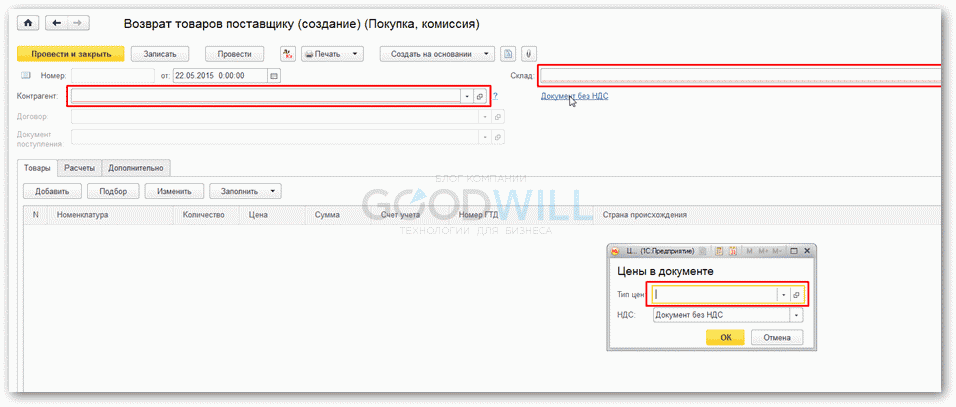
Получите 267 видеоуроков по 1С бесплатно:
Итак, заполним наш вновь созданный документ. Начнем с Контрагента. Выбираем его из справочника, при этом автоматически должно заполниться поле Договор. В редких случаях поле Договор остается не заполненным. Это может случиться, когда товар в данной информационной базе не был оформлен документом Поступление (акт, накладная).
Например, возвращается товар, введенный как остаток на начало периода или оприходованный как излишек в ходе инвентаризации. В этом случае нужно создать договор вручную. Здесь следует обратить внимание, что вид договора должен быть С поставщиком, иначе выбрать в документе его будет нельзя .
Примечание: исключением является вид возврата из переработки, там вид договора должен быть С покупателем.
Склад – выбирается из справочника.
Чтобы установить Тип цен, нужно нажать на строку в виде ссылки под полем Склад. Откроется окно с выбором Типа цен и НДС. На скриншоте выше эта строка указана курсором.
В случае возврата оборудования в шапке документа ничего не меняется.
Заполнение табличной части
В табличную часть товар добавляется либо кнопкой Добавить, либо Подбор. Подбором добавлять удобней, так как сразу видно, есть товар в остатке или нет. Кроме этого в Подборе существует еще ряд полезных настроек.
Цена или Сумма заполняется вручную.
Примечание: в колонке Счет учета автоматически устанавливается счет из плана счетов, который настроен на тот или иной вид Номенклатуры в регистре Счета учета номенклатуры. Например, для товаров это может быть счет 41.1, для оборудования — 08.04. Если счета в регистре не настроены, счет необходимо выбрать вручную.
На закладке Расчеты указываются счета расчетов с Контрагентом, которые попадут в проводки 1С. Например: 60.01 — 76.09.
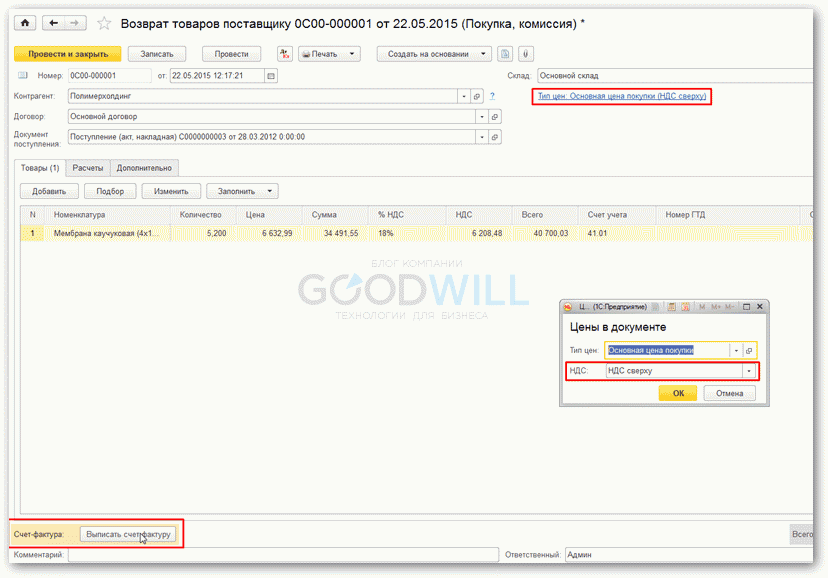
Проводки по возврату товара в 1С 8.3 выглядят противоположно проводкам при покупке товара. Например:
- Дт 60.01 Кт 41.01
- Дт 76.05 Кт 41.01
Ввод на основании
В 1С 8.3 возврат товара поставщику можно оформить и заполнить на основании документа Поступление (акт, накладная). При этом перенесутся Контрагент, Договор, Склад, Тип цен, заполнится поле Документ поступления и табличная часть. Это очень удобно, быстро и исключает случайные ошибки. Документ практически готов к проведению. Нужно только заполнить поля Грузоотправитель и Грузополучатель на закладке Дополнительно для счета-фактуры, если организация является плательщиком НДС.
Наше видео по возврату товара поставщику:
К сожалению, мы физически не можем проконсультировать бесплатно всех желающих, но наша команда будет рада оказать услуги по внедрению и обслуживанию 1С. Более подробно о наших услугах можно узнать на странице Услуги 1С или просто позвоните по телефону +7 (499) 350 29 00. Мы работаем в Москве и области.
programmist1s.ru
Возврат поставщику в 1с 8.2
Если ваша организация получила некачественный или бракованный товар от поставщика, то естественно его нужно вернуть обратно, рассмотрим, как оформляется возврат поставщику в 1с 8.2.
При получении товара от поставщика в программе 1С Бухгалтерия 8, ред. 2 нужно оформить документ «Поступление товаров и услуг», который находится на закладке «Покупка» на рабочем столе. Его также можно найти в верхнем меню «Покупка». Если от поставщика был получен счет-фактура, то он вносится на основании документа поступления.
Рассмотрим конкретный пример. ООО «Веда» получило от ООО «Тонус» 10 штук товара стул по цене 118 руб. с НДС за штуку. Вся партия товара оказалась бракованной, причем обнаружилось это, только после оприходования товаров документом «Поступление товаров и услуг».
Для того, чтобы оформить возврат поставщику в 1с 8.2 воспользуемся документом «Возврат товаров поставщику», который находится на закладке «Покупка». Поскольку у нас уже есть документ на поступление товаров, возврат можно сделать на основании документа «Поступление товаров и услуг». Для этого в журнале документов поступления встаем на нужный нам документ и на панели журнала заходим в Действия и выбираем «На основании» или нажимаем на соответствующую пиктограмму на панели журнала.
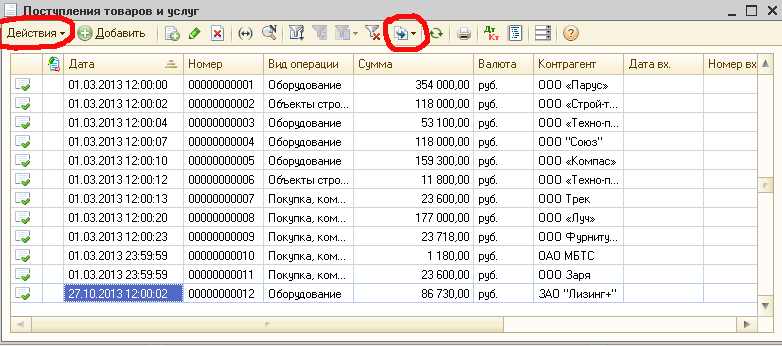
Документ на возврат поставщику в 1с 8.2 заполняется автоматически.
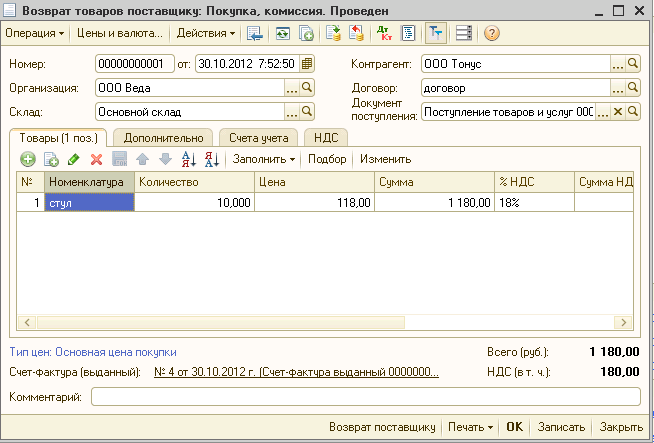
Этот документ формирует проводки.

Теперь на основании документа «Возврат товаров поставщику» нужно сформировать счет-фактуру выданный, который попадает в книгу продаж автоматически.
Если товары, которые возвращаются поставщику, были оплачены, то возврат денежных средств от поставщика оформляется документом «Поступление на расчетный счет» с видом операции «Возврат от поставщика». Данный документ формирует проводку:
Дт 51 «Расчетные счета» Кт 76.02 «Расчеты с разными дебиторами и кредиторами» субсчет «Расчеты по претензиям».
Если вам нужно оформить акт сверки для уточнения расчетов с поставщиком, то формируется документ «Акт сверки взаиморасчетов». Про то, как сделать этот документ я рассказывала здесь.
Такой порядок оформления операций на возврат поставщику в 1с 8.2, про возврат покупателю можно почитать здесь.
Понравилась статья? Поделитесь в соц. сетях
Если ваша организация получила некачественный или бракованный товар от поставщика, то естественно его нужно вернуть обратно, рассмотрим, как оформляется возврат поставщику в 1с 8.2. .При получении товара от поставщика в программе 1С Бухгалтерия 8, р.
Post navigation
Прочитайте другие статьи из этой рубрики!
Комментарии “ Возврат поставщику в 1с 8.2 ”
Все четко и ясно. Спасибо!
А если деньги поставщик не вернул, а засчитал в качестве аванса за следующий товар как закрыть 76.2 ?
Здравствуйте, можно через документ Корректировка долга
prof-accontant.ru
Накладная на возврат 1с
 Как в 1с сделать возврат товара
Как в 1с сделать возврат товара
Рассмотрим операцию возврата от покупателя. Выберем для примера возврат товара «СТІНОЛ RF-305» контрагента фирмы Добро ООО — «Трейд+» в конфигурации 1с Бухгалтерия 8.2. Как известно возврат товара от покупателя это некоторый набор действий и, соответственно, набор документов для фиксации этих действий. К ним относятся: собственно возврат товаров от покупателя; операция возврата и учета денег; коррекция данных в налоговых документах.
Определив основные направления учета возврата, обратимся к рассмотрению конкретных документов в указанной конфигурации.
Начнем с документа «Возврат товаров от покупателя». Создать новый документ при возврате можно открыв закладку панели функций «Продажа» и выбрав одноименную пиктограмму.

Или можно перейти в главном меню по пункту «Продажа» и далее кнопка «Возврат товаров от покупателя».

В открывшемся журнале нажимаем кнопку «+Добавить» и создаем новый документ.

 Заполним шапку документа. Назначим организацию, контрагента, документ отгрузки возвращаемого товара; склад товара, документ расчета и договор. В табличной части вводим собственно номенклатуру. Проверяем счета на закладке «Счета учета расчетов» и опции, указанные на закладке «Дополнительно». Если в состав возвращаемого комплекта входит тара, то заполняем реквизиты на закладке «Тара».
Заполним шапку документа. Назначим организацию, контрагента, документ отгрузки возвращаемого товара; склад товара, документ расчета и договор. В табличной части вводим собственно номенклатуру. Проверяем счета на закладке «Счета учета расчетов» и опции, указанные на закладке «Дополнительно». Если в состав возвращаемого комплекта входит тара, то заполняем реквизиты на закладке «Тара».

Распечатываем возвратную накладную, проводим документ и закрываем его, сохранив предварительно.

Заметим, что документ «Возврат товаров от покупателя» проще и правильнее ввести на основании документа «Реализация товаров и услуг». Во введенном на основании новом документе просто редактируем перечень товаров оставляя только те, которые возвращаются. Не забываем сверить все остальные параметры.

Продолжим описание возврата документом-корректировкой к налоговой накладной «Приложение 2 к налоговой накладной». Зайти в журнал этого типа документов можно нажав на закладке «Продажа» одноименную ссылку или в главном меню — кнопку «Продажа» и подменю «Приложение 2 к налоговой накладной». В журнале можно откорректировать введенный ранее документ или создать новый.


При операции возврата товара «Приложение 2» удобнее выполнить вводом на основании соответствующей налоговой накладной. Открыв журнал налоговых накладных (нажатие на пиктограмме «Налоговые накладные» в закладке «Продажа»), выбираем нужный документ по возврату и нажатием правой клавиши мыши вызываем выпадающее меню, выбираем «Ввести на основании» и «Приложение 2 к налоговой накладной».

Формируем налоговые документы в одноименной обработке и в открывшемся новом документе редактируем позиции номенклатуры.


Распечатываем, проводим и сохраняем Приложение 2.
Далее произведем возврат денег. Это можно осуществить документом по выбору, в зависимости от пути следования денег. Это документы: Платежное поручение исходящее (ПП); Платежный ордер на списание денежных средств (ПО) или Расходный кассовый ордер (РКО).
Перейти к выбору и заполнению нужного документа нужно и удобно зайдя в журнал «Возвраты от покупателей». В этом журнале находим сформированный ранее документ возврата товара и вводим на основании нужный, в зависимости от избранной выплаты, документ.

Рассмотрим, например платежное поручение (ПП). Нажимаем в выпавшем меню пункт «Платежное поручение исходящее». В сформированном документе сверяем данные по платежу, обращая внимание на суммы и реквизиты контрагента.

Распечатываем ПП при необходимости; проводим, закрываем документ.
В случае, если у Вас появятся какие-либо сложности, свяжитесь с нами, мы обязательно поможем.
Если у Вас появились вопросы по статье или остались нерешенные проблемы обсудить их Вы можете на Форуме 1С Вопросы и ответы
Добавить комментарий Отменить ответ
Для отправки комментария вам необходимо авторизоваться.
www.advanter.net
Возврат товара поставщику в 1С 8.3 — поэтапная инструкция
Причин возврата товара поставщику в 1С 8.3 (как и в 1С 8.2) может быть множество. К ним относятся брак, просроченная продукция, нераспроданный товар (если такое предусмотрено договором).
Данная операция в проводках 1С:Бухгалтерия 3.0 оформляется одноименным документом. Его можно создать и заполнить вручную, либо воспользоваться вводом на основании документа поступления, тех товаров, которые нужно вернуть.
В рамках данной поэтапной инструкции мы рассмотрим оба способа потому что, несмотря на то, что на основании поступления сделать возврат проще и быстрее, ситуации и порядок работы бухгалтера может различаться.
Оформление возврата поставщику
Данный документ вы можете найти в разделе «Покупки». Там же расположены все ранее отраженные возвраты.
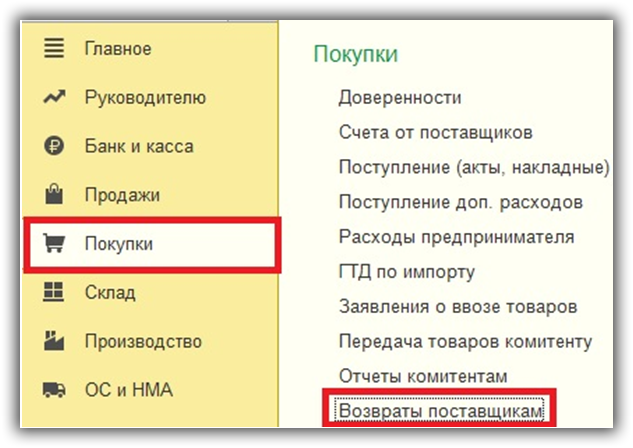
В шапке документа сначала укажем нашу организацию – Магазин № 23. Именно там числится тот товар, который нужно вернуть поставщику. Так же вы можете указать подразделение, но это поле не является обязательным к заполнению.
Далее укажем контрагента, то есть ту организацию, у которой этот товар мы купили и договор с ней, как с поставщиком. Последнее, что осталось уточнить в шапке – документ поступления того товара, который мы собираемся возвращать. Если вы не можете его найти в списке для выбора, скорее всего не правильно заполнен один из параметров шапки.

Теперь можно перейти к непосредственному заполнению таблицы возвращаемых нами товаров. Е можно заполнить вручную, либо автоматически. Автоматическое заполнение намного удобнее. Оно находится в меню «Заполнить» и состоит из двух пунктов.

При выборе пункта «Заполнить по поступлению» программа добавит в таблицу все товары из того документа, который вы указали в шапке. Если же вы выбрали пункт «Добавить из поступления», то в таком случае нужно будет указать в появившемся окне, из какого еще поступления от указанного поставщика будет произведен возврат товаров.
Проще говоря, первый вариант заполнения добавляет строки из поступления в шапке во второй из любых других. В рамках данного примера мы заполним из поступления, которое указали в шапке.
В табличную часть добавилась полностью заполненная строка с номенклатурой «Конфеты «Батончик»». Все значения в таблице можно редактировать. Это может понадобиться, например, если мы возвращаем не все поступившие товары, а лишь часть.
В данном документе осталось указать только наличие возвратной тары, например, если мы покупали разливные напитки в алюминиевых кегах и их нужно вернуть вместе с товаром. На вкладке «Расчеты» указываются те счета, которые будут участвовать в движениях документа. На вкладке «Дополнительно» при необходимости можно уточнить грузополучателя и грузоотправителя.
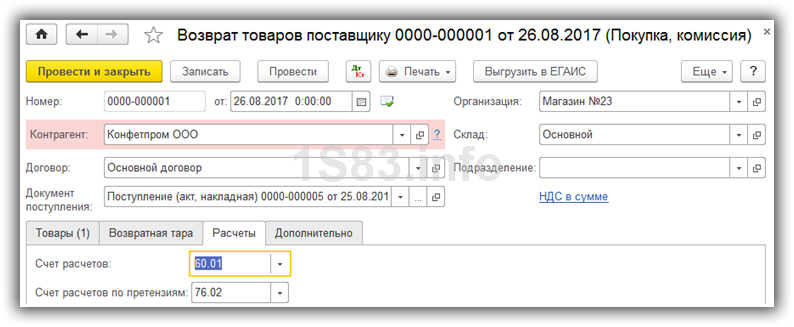
После проведения документа у нас в 1С 8.3 сформировались три проводки, которые изображены на рисунке ниже.
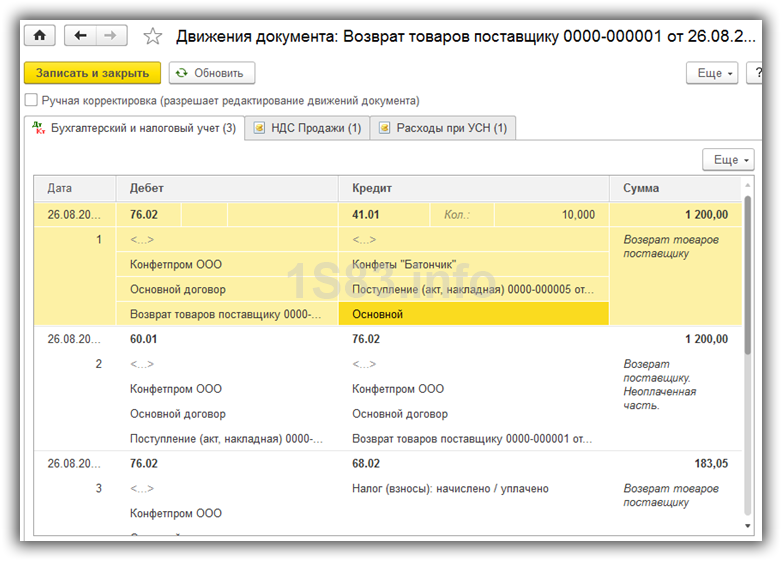
Так же не забудьте выписать счет-фактуру для поставщика. Сделать это можно по одноименной кнопке в нижнем левом углу документа.
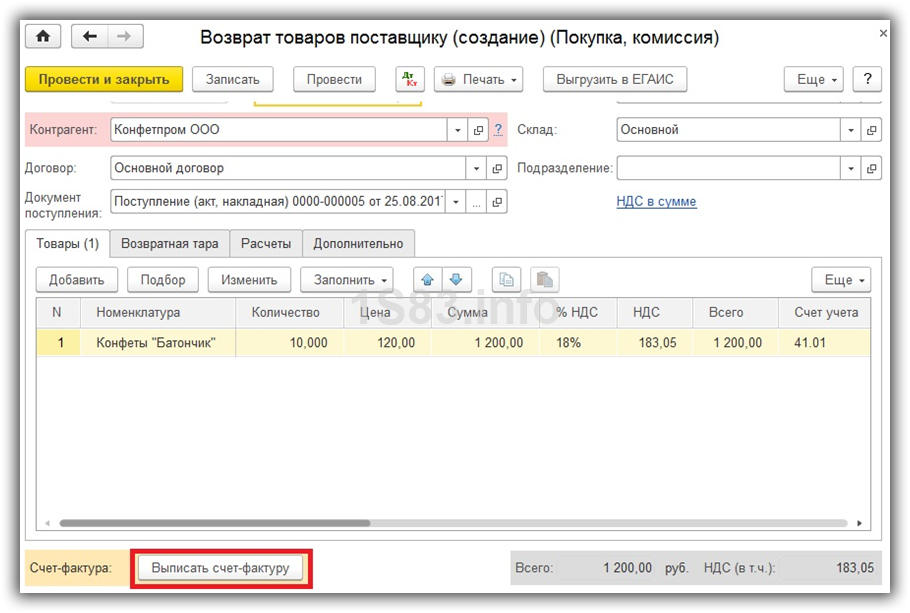
Смотрите также видеоинструкцию по возврату товара:
На основании поступления
Данный способ в отличие от предыдущего намного удобнее и проще. Так же он снижает вероятность ошибки пользователя при вводе данных.
Перейдите в раздел «Покупки» и выберите пункт «Поступление (акты, накладные)».

В открывшейся форме списка выберите и откройте тот документ, по которому нужно произвести возврат. В меню «Создать на основании» нужно перейти по самому первому пункту «Возврат товаров поставщику».
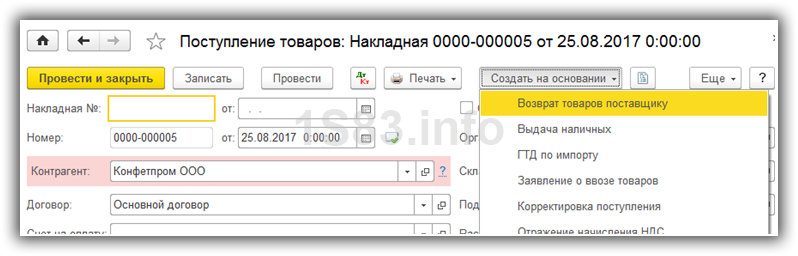
При таком способе заполнения все данные, которые мы заносили в предыдущем примере, попали сюда автоматически. Их можно откорректировать, например, удалив те товары, которые мы не ходим возвращать или добавив новые. Добавить из других документов поступления можно способом, описанным выше (меню «Заполнить» — «Добавить из поступления»).
1s83.info